Reklama
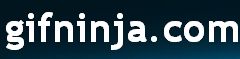 gifninja je webová stránka, ktorá umožňuje rýchlo a ľahko vytvárať animované gify. Animovaný gif môžete vytvoriť buď z jednotlivých obrázkov, alebo odovzdaním videa. gifninja tiež vám poskytuje pekný nástroj na rozdelenie animovaného gif na samostatné obrázky.
gifninja je webová stránka, ktorá umožňuje rýchlo a ľahko vytvárať animované gify. Animovaný gif môžete vytvoriť buď z jednotlivých obrázkov, alebo odovzdaním videa. gifninja tiež vám poskytuje pekný nástroj na rozdelenie animovaného gif na samostatné obrázky.
Prevod videa na animovaný gif
Ak chcete previesť video na animovaný gif, musíte sa uistiť, že video urobíte čo najkratšie. Môžete to urobiť s jedným z mnohých online nástroje na úpravu videa 18 online nástrojov na úpravu, mixovanie a vylepšovanie videí Čítaj viac alebo s Windows Movie Maker (samozrejme, ak používate Windows). Podľa gifninja, videosúbor musí byť dlhý asi 4 sekundy, mali by ste sa ho pokúsiť skrátiť na asi takú dĺžku.
Po úprave filmu a jeho zmenšení na veľkosť prejdite na stránku previesť video do formátu gif. Kliknite na ikonu Prehliadať, prejdite na miesto, kde sa nachádza váš videosúbor, a vyberte ho. Ak chcete, môžete svoj obrázok sprístupniť verejnosti a sprístupniť ho na hodnotenie. Potom stačí kliknúť na urob môj gif!
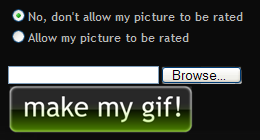
Vytvárajte animované gify z obrázkov
Ak máte sériu obrázkov, ktoré chcete animovať, môžete vytvoriť animovaný gif z obrázkov. Súbory môžete nahrávať jednotlivo (až päť) alebo ich môžete zipsovať a nahrať do jedného súboru. Ak sa rozhodnete nahrať ich ako ZIP, budete musieť k názvom súborov pridať čísla v poradí animácie (car1.jpg, car2.jpg, car3.jpg atď. ”¦).
Výber súborov na odovzdanie je takmer rovnaký ako pri odovzdaní videa. Existuje však aj ďalšia možnosť na nastavenie rýchlosti animácie. K dispozícii je ukážka animovaného psa, ktorý ukazuje vybranú rýchlosť. Ale nebojte sa, ak nie ste spokojní s rýchlosťou animácie po jej nahraní, môžete ju upraviť neskôr.
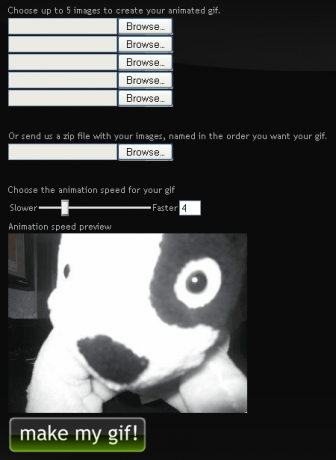
Po kliknutí na ikonu urob môj gif! sa dostanete na stránku s ukážkou. Stránka s ukážkou vám umožňuje ponechať obrázok v aktuálnom stave, nastaviť rýchlosť alebo znova začať znova. Po nastavení animácie na požadovanú rýchlosť kliknite na ikonu Áno - je to fantastické! prejdete na ďalší krok.
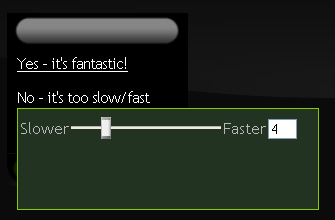
Po výbere požadovanej rýchlosti animácie vyberte názov animovaného súboru gif. Ak chcete, môžete obrázok opäť zverejniť. Môžete tiež zadať názov súboru obrázka a značky, ktoré pomôžu ostatným ľuďom nájsť váš obrázok. Keď máte všetko nastavené tak, ako chcete, kliknite na ikonu Uložiť gif Tlačidlo.
Gifninja má tiež vynikajúcu funkciu na rozdelenie animovaných obrázkov na [NO LONGER WORKS] na samostatné obrázky. Stačí nahrať súbor a kliknúť na ikonu rozdeliť môj gif! Tlačidlo. Jednotlivé obrázky sa zobrazia priamo na stránke. Môžete si tiež stiahnuť všetky obrázky naraz pomocou súboru zip vytvoreného programom gifninja.
Gifninja by sotva uľahčila vytváranie animovaných gif online. Aké ďalšie bezplatné online a offline nástroje používate na vytváranie animovaných GIFov?
Som pomerne typický geek, ktorý trávi hodiny pred počítačovým monitorom v práci aj doma. Tiež rád zostavujem šikovné nástroje a pomôcky.


